for automatisk at få relevante produkter
for automatisk at få relevante produkter
- Marker som ny
- Marker som læst
- Marker med bogmærke
- Abonner
- Udskriftsvenlig side
- Indberet stødende indhold
Visma connect log-in muligheder
- 2 Svar
- 1 ros
- 1216 Visninger
I denne guide vil jeg gennemgå forskellige muligheder for log-in til visma connect, altså portalen til visma produkter, for at du hurtigere vil kunne logge ind fremover.
Start med først at logge ind ligesom du plejer på home.visma.com. Når du har gjort dette, vil du komme frem til nedestående skærmbillede.
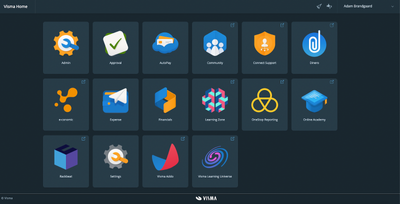
Klik så i top højre hjørne (hvor der står dit navn), og vælg “mine indstillinger”.
Her vil du så komme til et skærmbillede, hvor du kan vælge “log-in uden adgangskode” og “log-in med adgangskode”.
Log-in uden adgangskode er til at hurtigere logge ind uden du manuelt skal taste din kode, det kan fx være faceID på telefonen, touchID på din bærbar eller en usb nøgle til hurtig adgang.
Den første mulighed, er en biometrisk enhed, fx touchID (fingeraftryk), faceID eller lignende.
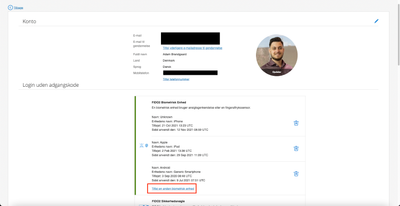
Hvis du vælger denne mulighed, bliver du bedt om at skrive din adgangskode til connect. Gør dette, og vælg så at tilføje en FIDO2 enhed. Gør du dette, bliver du bedt om at skrive koden til computer for en sikkerhedsskyld. Når dette er gjort, skal du angive et navn for enheden (fx kald den mac, bærbar, iphone eller hvad du vælger).
For at bekræfte at alt er gjort korrekt og det er sat op, vil du nu kunne se den på listen over dine biometriske enheder til log-in uden adgangskode, samt vil du får en mail med at den er registreret.
En anden mulighed, er at øje sikkerheden ved dit log-in, ved at tilføje en form for 2 faktor godkendelse ved log-in. Dette kan du gøre under “log-in med adgangskode”.
Her har du lidt flere muligheder.
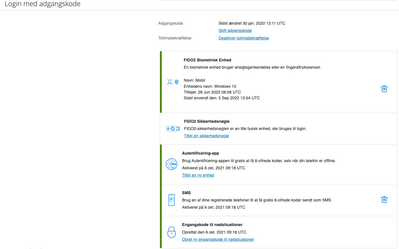
Her er der følgende muligheder.
Fido2 biometrisk enhed igen, hvor denne gang skal du både skrive koden samt den biometriske enhed.
Fido2 sikkerhedsnøgle kræver et eksternt produkt hvis man har sådan en nøgle, ellers kan den tilkøbes online (sælges ikke af visma).
Autentificerings-app som kan downloades på ens telefon, fx google authenticator (gratis), eller en anden tilkøbs app. Denne app danner en kode i små intervaller som skal bruges til at logge ind, så ingen kan logge ind på din konto uden både din kode til connect samt din telefon.
Den sidste mulighed er SMS, hvor du kan få tilkoble et telefonnummer som skal have en SMS hver gang du vil logge ind, hvor den sender en kode ligesom autentificerings-app’en
2-faktor godkendelse KRÆVER at du først bruger Autentificerings-appen, da den skal ligge bagved som sikkerhed med nødkoder til hvis du mister dine andre enheder.
Hver enhed (pc, mobil), kan huskes i op til 30 dage, dvs at hvis du beder den om det, behøver du kun bruge dette en gang hver 30. Dag.
Vi anbefaler kraftigt at man vælge “log-in med adgangskode” og sætte en 2 faktor godkendelse op der, både for sikkerheden over ens data, men også trygheden i at
Ingen kan komme ind uden din godkendelse på din bruger.
Er du administrator for din konto, kan du inde i “admin” under konfiguration tilvælge “jeg vil gerne aktivere totrinsbekræftelse for mine brugere”, for at sikre at din virksomheds data er så godt beskyttet som muligt.
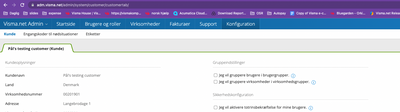
Dette vil så tvinge dine brugere til at aktivere 2 trins bekræftelse.
Er der nogle spørgsmål til det, så skriv en kommentar og så vil jeg besvare det hurtigst muligt.
- Marker som læst
- Marker som ny
- Marker med bogmærke
- Marker
- Udskriv
- Indberet stødende indhold
Hej Adam,
Findes der en manual til en bruger der downloader Athentificator app første gang?
Det lyder som om, det ikke er lige til, at sætte den op?
hilsner
Bodil Retbøll
- Marker som læst
- Marker som ny
- Marker med bogmærke
- Marker
- Udskriv
- Indberet stødende indhold
Hej Bodil,
Tak for samtalen i går hvor vi snakkede om det her. Som jeg nævnte så er der lige nu ikke en guide på det, men jeg vil kigge på om der opstår et behov for at en guide til dette bliver nødvendig hvis det volder udfordringer for andre kunder.
Brugbare sider
Copyright © 2019 Visma.com. All rights reserved.
